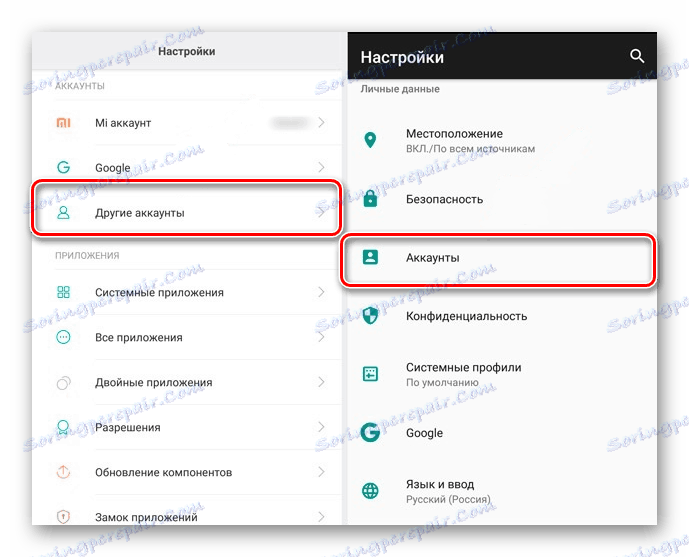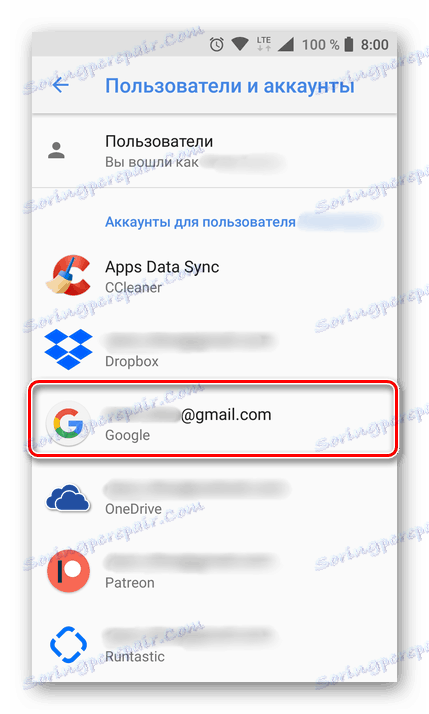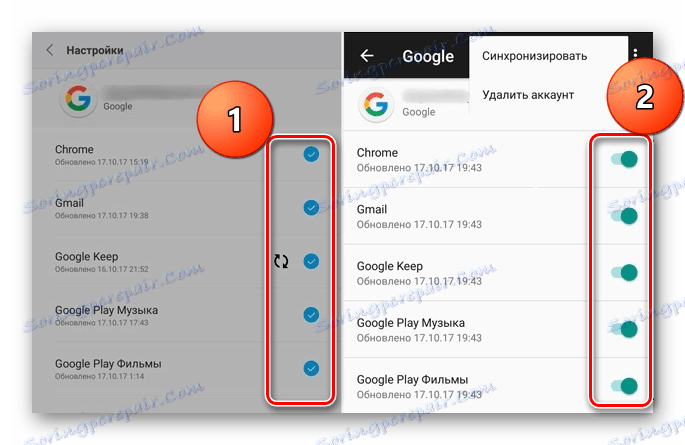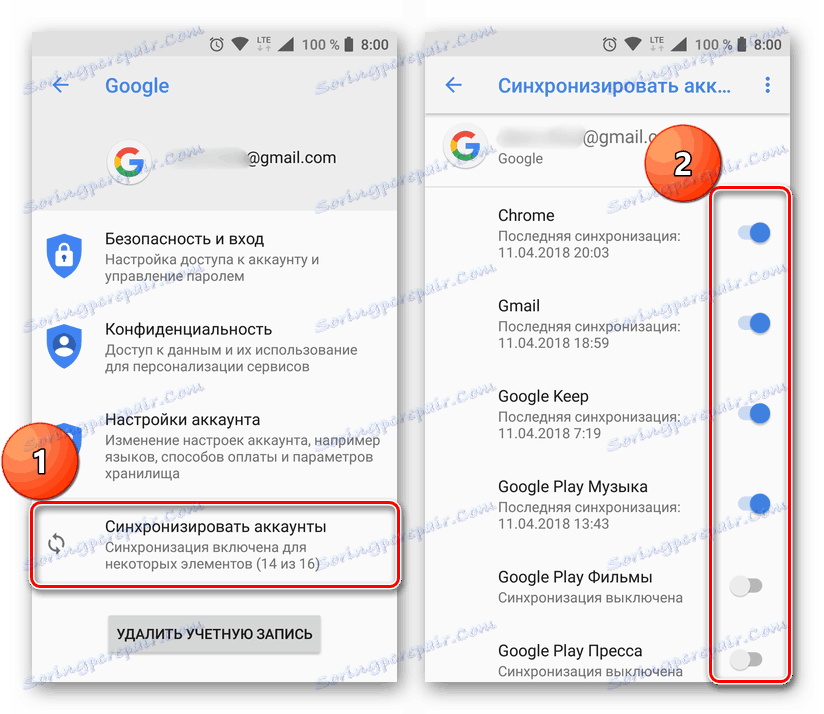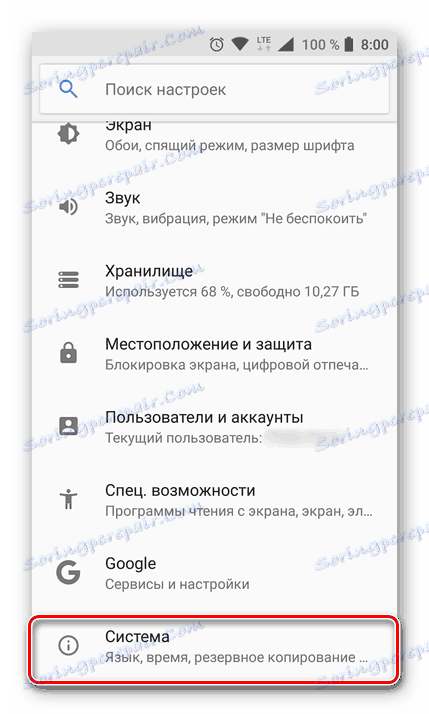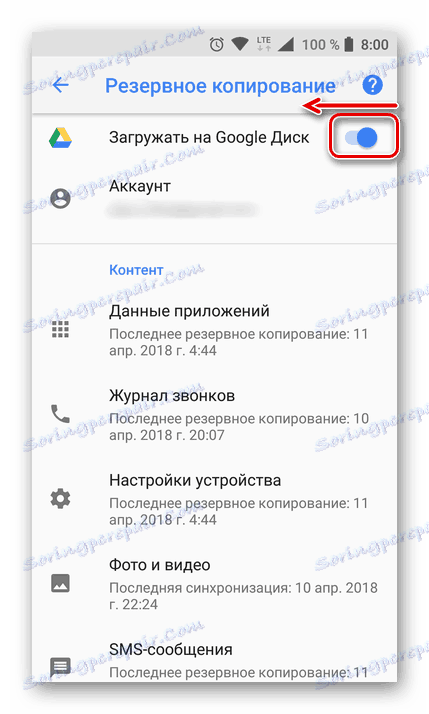Деактивиране на синхронизирането на данни в Android
Синхронизацията е доста полезна функция, която е надарена с всеки смартфон, базиран на операционната система Android. На първо място, обменът на данни работи в услугите на Google - приложения, пряко свързани с потребителския акаунт в системата. Те включват имейли, съдържание в адресната книга, бележки, записи в календара, игри и др. Активната функция за синхронизиране ви позволява да имате едновременно достъп до същата информация от различни устройства, независимо дали става дума за смартфон, таблет, компютър или лаптоп. Вярно е, че той консумира трафик и зареждане на батерията, което не отговаря на всички.
съдържание
Деактивиране на синхронизирането на смартфон
Въпреки многото предимства и очевидните ползи от синхронизацията на данните, потребителите понякога трябва да я изключат. Например, когато има нужда да се спести енергия от батерията, защото тази функция е много нерационална. Деактивирането на обмена на данни може да се отнася както за профил в Google, така и за профили във всички други приложения, които поддържат разрешение. Във всички услуги и приложения тази функция работи почти еднакво и нейното активиране и деактивиране се извършва в секцията за настройки.
Опция 1: Деактивиране на синхронизирането за приложения
По-долу ще разгледаме как да деактивирате функцията за синхронизиране на примера на профил в Google. Тази инструкция ще се прилага за всеки друг профил, използван в смартфона.
- Отворете "Настройки", като докоснете съответната икона (зъбно колело) на главния екран, в менюто на приложението или в разширения панел за уведомяване (завеса).
- В зависимост от версията на операционната система и / или производителя на предварително инсталираното устройство, намерете елемента с думата "Accounts" в името му.
![Профили на Android]()
Може да се нарече "Сметки" , "Други профили" , "Потребители и профили" . Отворете го.
- Изберете "Google" .
![Google профил в Android]()
Както бе споменато по-горе, на по-старите версии на Android, той е директно в общия списък с настройки.
- Името на профила ще съдържа имейл адреса, свързан с него. Ако в смартфона използвате повече от един профил в Google, изберете този, за който искате да деактивирате синхронизацията.
- Освен това, въз основа на версията на операционната система, трябва да изпълните едно от следните действия:
- Премахнете отметките от приложения и / или услуги, за които искате да деактивирате синхронизирането на данни;
- Деактивирайте превключвателите за превключване.
![Изключете настройките за синхронизиране на Google в Android]()
![Деактивиране на превключвателите за синхронизиране на профила в Google за Android]()
- Деактивирайки функцията за синхронизиране на данни напълно или избирателно, излезте от настройките.

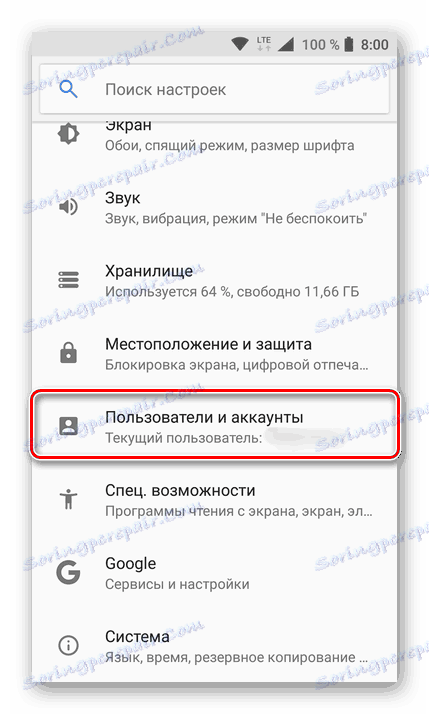
Забележка: На по-старите версии на Android директно в настройките има обща секция "Профили" , която показва свързаните профили. В този случай не е нужно да ходите никъде.
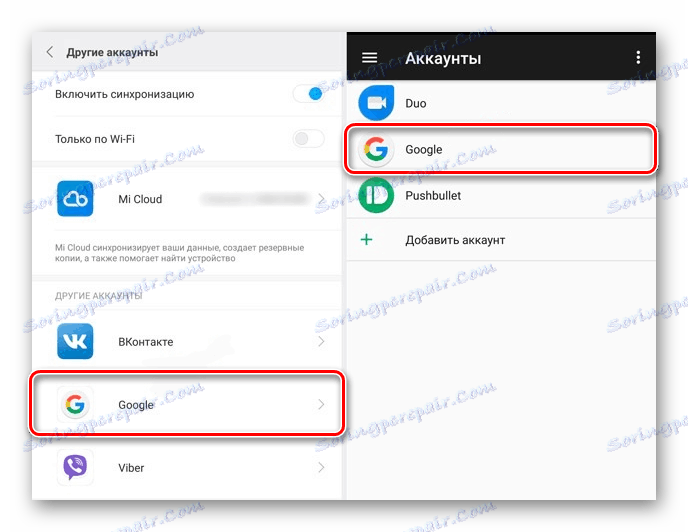
Забележка: На някои версии на Android можете да изключите синхронизацията за всички елементи наведнъж. За да направите това, докоснете иконата под формата на две кръгови стрелки. Други възможни опции са превключвател в горния десен ъгъл, тройна точка на едно и също място, меню за откъсване със елемент "Синхронизиране" или бутон "Още" , който се намира по-долу, натискайки, което отваря подобна част от менюто. Всички тези ключове също могат да бъдат превключени в неактивна позиция.

По същия начин можете да направите с профила на всяко друго приложение, използвано на мобилното ви устройство. Просто я открийте в секцията "Профили" , отворете и деактивирайте всички или някои от елементите.
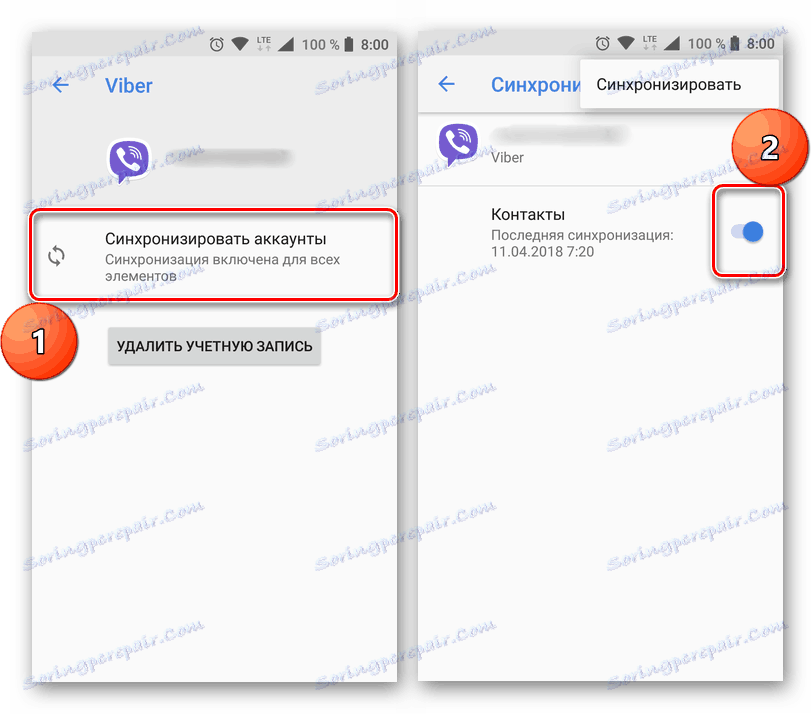
Забележка: На някои смартфони можете да деактивирате синхронизирането на данните (само напълно) от завесата. За да направите това, просто трябва да го спуснете и да натиснете бутона "Синхронизация" , превръщайки го в неактивно състояние.
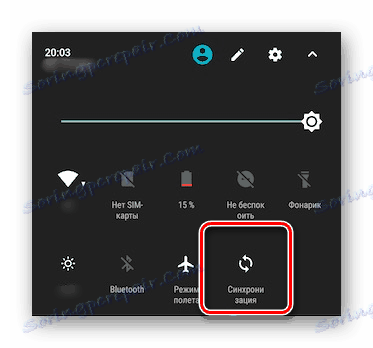
Опция 2: Деактивиране на резервното копие на Google Диск
Понякога потребителите, освен функцията за синхронизация, също трябва да деактивират архивирането на данни (архивиране). Когато сте активирани, тази функция ви позволява да запишете в хранилището за облаци ( Google Диск а) следната информация:
- Данни за приложенията;
- Регистър на повикванията;
- Настройки на устройството;
- Фото и видео;
- SMS съобщения.
Необходимо е да запазите данните, така че след възстановяване на фабричните настройки или при закупуване на ново мобилно устройство, можете да възстановите основната информация и цифровото съдържание, достатъчни за удобно използване на операционната система Android. Ако не е необходимо да създавате такова полезно резервно копие, направете следното:
- В "Настройки" на смартфона намерете секцията "Лични данни" , а в нея - елемент "Възстановяване и нулиране" или "Архивиране и възстановяване".
![Влезте в системните настройки на Android]()
Забележка: Вторият елемент ( "Архивиране ..." ) може да се намира в първия ( "Възстановяване ..." ) или да е отделен елемент от настройките.
На устройства с Android OS 8 и по-нови версии, за да търсите този раздел, трябва да отворите последния елемент в настройките - "System" , а в него да изберете елемента "Backup" .
- За да деактивирате архивирането на данни, в зависимост от версията на инсталираната на устройството операционна система, трябва да направите едно от следните две неща:
- Премахнете отметката или дезактивирайте превключвателите пред елементите " Резервни данни " и "Автоматично възстановяване" ;
- Деактивирайте превключвателя преди елемента "Изтегляне в Google Диск".
![Изключете резервното копие в Google Диск на Android]()
- Функцията за архивиране ще бъде деактивирана. Сега можете да излезете от настройките.
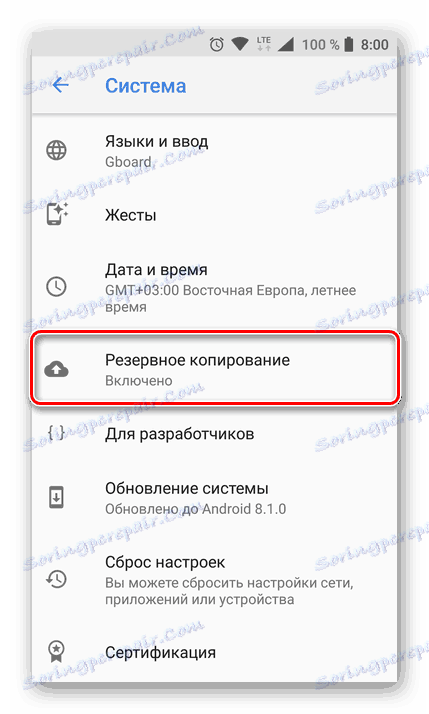
От наша страна не можем да препоръчаме пълен отказ за архивиране на данни. Ако сте сигурни, че тази функция на Android и Google-а не са ви необходими, отидете на ваша преценка.
Решаване на някои проблеми
Много собственици на устройства с Android могат да ги използват, но в същото време не знаят данните от профила в Google, нито имейл, нито парола. Това е най-характерно за по-възрастното поколение и неопитни потребители, които поръчаха услугите на услугата и първата настройка в магазина, където устройството е закупено. Очевидният недостатък на тази ситуация е невъзможността да се използва един и същ профил в Google на всяко друго устройство. Вярно е, че потребителите, които искат да деактивират синхронизирането на данни, едва ли ще бъдат против него.
Поради нестабилността на операционната система Android, особено на смартфоните в сегментите от бюджета и средния бюджет, понякога неизправностите в работата му са изпълнени с пълно изключване или дори възстановяването на фабричните настройки. Понякога след включването на такива устройства се изисква да въведете идентификационните данни на синхронизирания профил в Google, но поради една от описаните по-горе причини, потребителят не знае нито данните за вход, нито паролата. В този случай също трябва да деактивирате синхронизацията, но на по-дълбоко ниво. Накратко разгледайте възможните решения на този проблем:
- Създайте и свържете нов профил в Google. Тъй като смартфонът не ви позволява да влезете, ще трябва да създадете акаунт на компютър или друго подходящо работно устройство.
Повече подробности: Създайте профил в Google
След като създадете нов профил, данните от него (имейл и парола) ще трябва да бъдат въведени, когато за първи път сте настроили системата. Един стар (синхронизиран) профил може и трябва да бъде изтрит в настройките на профила.
- Мига на устройството. Това е радикален метод, който освен това не винаги е възможно да се приложи (зависи от модела на смартфона и производителя). Неговият значителен недостатък е загубата на гаранция, така че ако все още се разпространява на вашето мобилно устройство, е по-добре да използвате следната препоръка.
- Свържете се със сервизния център. Понякога причината за проблема, описана по-горе, се крие в самото устройство и има хардуерен характер. В този случай е невъзможно да забраните синхронизирането и свързването на конкретен профил в Google по своему. Единственото възможно решение е да се свържете с официалния сервизен център. Ако смартфонът все още е в гаранция, той ще бъде ремонтиран или заменен безплатно. Ако гаранционният срок вече е изтекъл, ще трябва да платите за премахването на така нареченото блокиране. Във всеки случай е по-изгодно от закупуването на нов смартфон и много по-безопасно от това да го измъчвате сами, опитвайки се да инсталирате неофициален фърмуер.
Забележка: Някои производители (например Sony, Lenovo) препоръчват да изчакате 72 часа, преди да свържете нов акаунт към смартфона. Според тях е необходимо, за да могат сървърите на Google да бъдат напълно нулирани и да изтрият информация за стария профил. Обяснението е съмнително, но чакането понякога наистина помага.
Повече подробности: Firmware Samsung, Xiaomi, Lenovo и други
заключение
Както можете да разберете от тази статия, няма нищо трудно да деактивирате синхронизацията на смартфон с Android. Това може да се направи едновременно и за няколко сметки наведнъж, освен това има възможност за селективни настройки на параметрите. В други случаи, когато невъзможността за деактивиране на синхронизацията се появи след отказ или нулиране на смартфона, а данните от профила в Google не са известни, проблемът, макар и много по-сложен, все още може да бъде решен сам или с помощта на специалисти.